qq视频没声音,小编教你qq视频没声音的解决办法
- 分类:帮助 回答于: 2018年09月21日 15:24:00
QQ视频没有声音?小伙伴你们有出现过在正在进行qq视频的时候,出现没有声音的情况吗?相信大部分的朋友都有碰到过这个情况吧!那么你们知道怎么解决这个问题吗?不知道的话来看看小编在下面分享给你们解决qq视频没声音这个问题的方法呗。
小编发现最近有小伙伴想要知道出现QQ视频没有声音这个问题解决方法,然后就去了解了一些QQ视频没声音这个问题的解决方法,所以小编现在就来将解决这个方面的方法来分享给你们。
1,检查qq的语音设置
打开qq的系统设置,选择“音视频通话”。
仔细检查“自动调节麦克风音量”前面是否打勾,扬声器音量是否调到最大。
如果当前麦克风和扬声器都是windows默认设备,就从下拉列表里选择其他的设备。
调整完设置后,可以使用麦克风测试和播放测试声音来确认效果。

视频图-1
2,检查电脑扬声器设置
右键点击任务栏右下角的小喇叭,选择播放设备,之后在“播放”tab中双击扬声器。
确认小喇叭图标没有被禁用,设置的音量足够大。
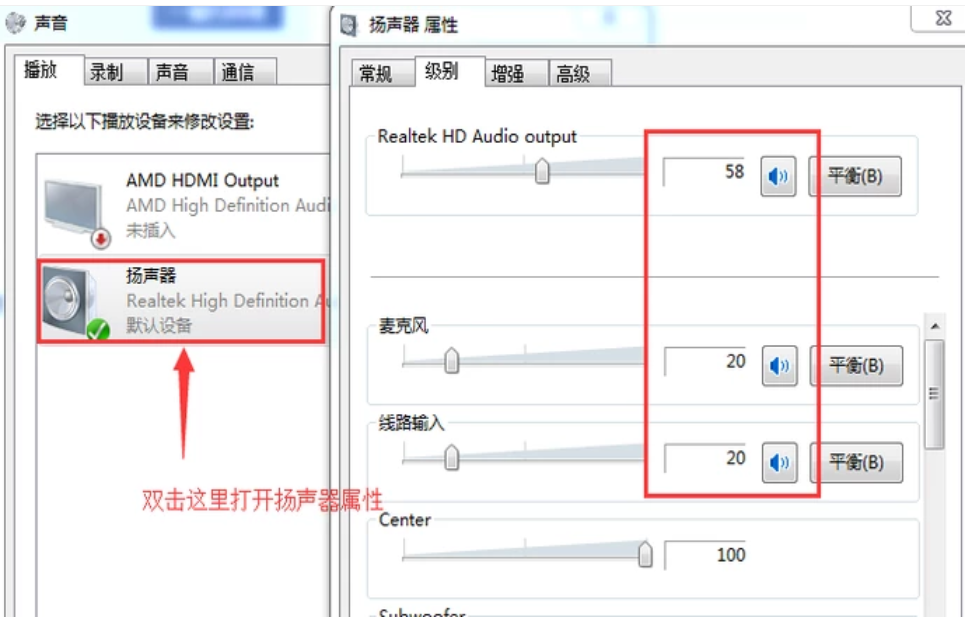
视频图-2
3,检查电脑麦克风设置
右键点击任务栏右下角的小喇叭,选择播放设备,之后在“录制”tab中双击扬声器。
确认小喇叭图标没有被禁用,设置的音量足够大。
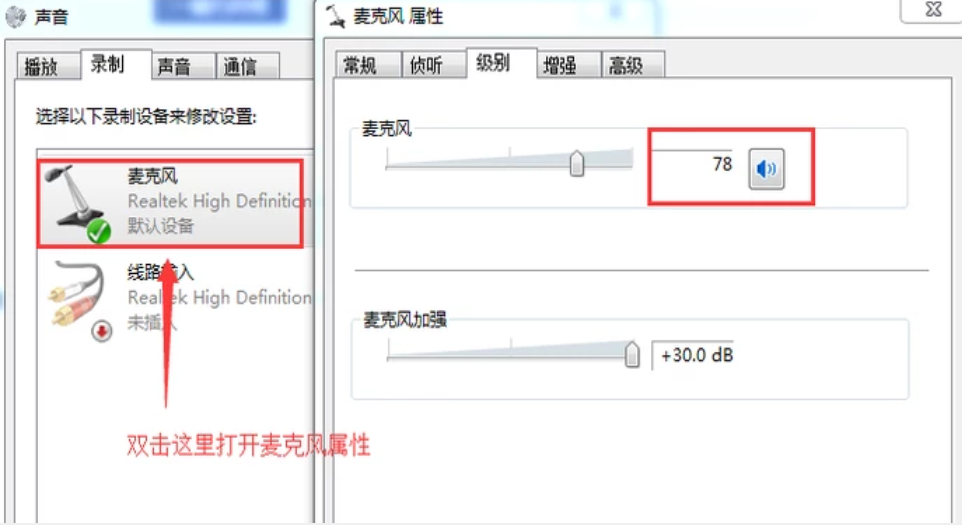
视频图-3
4,检查耳麦是否接错
一般来说,耳机接口是绿色的,麦克风插口是红色的,而且接口上会有耳机和麦克风的图标,检查一下是否接反了。
5,重装声卡驱动
请卸载现在的声卡驱动,重新下载最新的声卡重新安装看看。
 有用
26
有用
26


 小白系统
小白系统


 1000
1000 1000
1000 1000
1000 1000
1000 1000
1000 1000
1000 1000
1000 0
0 0
0 0
0猜您喜欢
- 笔记本显卡能换吗,小编教你能不能换笔..2018/05/14
- 电脑蓝屏原因有哪些2021/01/17
- 教您电脑屏幕亮度怎么调2019/08/06
- 电脑黑屏只有鼠标箭头怎么办-电脑黑屏..2021/01/20
- 电脑无法重置系统怎么办2020/08/07
- 演示如何选择笔记本电脑2019/08/03
相关推荐
- 小编教你电脑无线网卡驱动怎么安装..2017/10/23
- DIY什么意思?一次性了解DIY的起源与实..2024/10/07
- 笔记本自带重装系统的操作方法..2021/04/16
- 2021年大学生笔记本电脑推荐哪些好用..2021/07/25
- [QQ邮箱官网登录入口]2024/02/25
- 系统修复软件哪个比较好用..2021/05/15














 关注微信公众号
关注微信公众号



